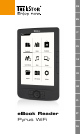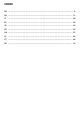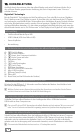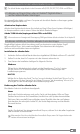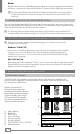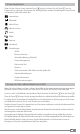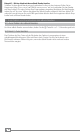Quick Guide
DE
9
Wählen Sie die Option "Öffnen miT (adobe® digiTaL ediTionS)" aus und bestätigen Sie mit "ok".
Nun öffnet sich Adobe® Digital Editions und Ihr eBook wird heruntergeladen und im Ordner
"my digiTaL ediTionS" (Windows® 7: bibLioTHeken + dokumenTe / Windows® XP: eigene daTeien)
gespeichert.
Sie können das eBook nun per Drag & Drop auf Ihren angeschlossenen Reader kopieren.
oder
Beispiel 2 - Synchronisation per eReader Suite:
Alternativ können Sie alle Bücher auf einmal aus dem ADE-Ordner Ihres Computers mit Ihrem
angeschlossenen eBook Reader synchronisieren. Öffnen Sie dazu die eReader Suite, wählen Sie
den Reiter "bücHer" aus und klicken Sie auf die Schaltfläche "SyncHroniSieren".